შეაერთეთ MacBook Pro პროექტორთან HDMI– ით
ახალი თაობის MacBook Pro– ს აქვს HDMI პორტი. თქვენ შეგიძლიათ გამოიყენოთ ეს ციფრული მოწყობილობების დასაკავშირებლად, როგორიცაა პროექტორი. ეს არის მარტივი გზა პრეზენტაციების ან სლაიდ შოუების ჩვენებისათვის უფრო დიდი აუდიტორიისთვის.
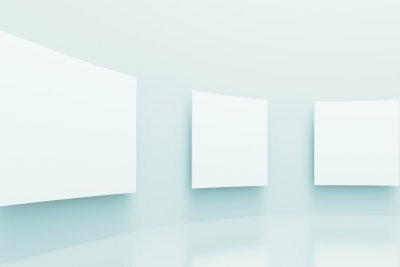
თქვენ ფლობთ ახალი თაობის MacBook Pro- ს, როგორიცაა მოდელი ბადურის მქონეჩვენება, შეგიძლიათ დააკავშიროთ პროექტორი ან სხვა დისპლეი, როგორიცაა ბრტყელი ეკრანის ტელევიზია HDMI საშუალებით. ლეპტოპს აქვს შესაბამისი კავშირი. ეს აადვილებს მაღალი რეზოლუციის სურათის გადაცემას.
შეაერთეთ პროექტორი MacBook Pro– სთან
- MacBook Pro ძალიან შესაფერისია პრეზენტაციებისა და სლაიდ შოუებისთვის. ეს შეიძლება შეიქმნას iPhoto– ით ან Aperture– ით, არამედ PowerPoint– ით ან Keynote– ით და აისახოს პირდაპირ ბრტყელი ეკრანის ტელევიზორზე ან პროექტორზე.
- თუ თქვენ გაქვთ MacBook Pro, როგორიცაა ბადურა HDMI კავშირით, შეგიძლიათ გამოიყენოთ ეს სურათის ადვილად გადასაცემად. რა თქმა უნდა, წინაპირობაა, რომ თქვენს პროექტორს ასევე ჰქონდეს HDMI კავშირი.
- თუ ორივე მოწყობილობას ერთმანეთის გვერდით დადებთ, მოკლე HDMI კაბელი საკმარისია. შეაერთეთ ერთი ბოლო თქვენს MacBook Pro– ში, მეორე კი პროექტორის შესაბამის პორტში. გადართეთ პროექტორი HDMI შესასვლელზე, რომელიც თქვენ შეარჩიეთ სურათის გადასაცემად. თქვენ გჭირდებათ AV მიმღები ხმის გადაცემისათვის, რადგან პროექტორების უმეტესობას არ აქვს ასეთი გამოსავალი.
- თუ პროექტორი დამონტაჟებულია ჭერზე, კავშირის დასასრულებლად გჭირდებათ უფრო გრძელი კაბელი. გაითვალისწინეთ, რომ ძალიან გრძელი კაბელები შეიძლება უარყოფითად იმოქმედოს სურათის ხარისხზე გარკვეულ ვითარებაში.
თუ თქვენ გაქვთ HDMI ჩართული მოწყობილობა, როგორიცაა ლეპტოპი და მისი ...
თქვენ გჭირდებათ ტილო ან თეთრი კედელი
- თუ თქვენ იყენებთ პროექტორს პრეზენტაციისთვის, გჭირდებათ თეთრი კედელი ან უნდა დაკიდოთ ეკრანი. მოწყობილობების უმეტესობა საშუალებას გაძლევთ შეაფასოთ სურათი შესაბამისად ისე, რომ იგი მთლიანად ავსებს კედელს ან ტილოს.
- დარწმუნდით, რომ ოთახს საკმარისად ჩაბნელებთ, განსაკუთრებით იმ შემთხვევაში, თუ ის არ არის ძალიან ნათელი. წინააღმდეგ შემთხვევაში პრეზენტაცია შეიძლება მხოლოდ ძალიან ცუდად იქნას აღქმული.
- თქვენ შეგიძლიათ აკონტროლოთ პრეზენტაცია თქვენი ლეპტოპის საშუალებით. თქვენ უნდა განათავსოთ ის ისე, რომ ნათელი ეკრანი არ ჩაერიოს პრეზენტაციაში.
MacBook Pro– ს აქვს ნორმალური HDMI პორტი. სხვა მოწყობილობებისგან განსხვავებით, რომლებსაც აქვთ მხოლოდ მცირე კავშირი, შეგიძლიათ გამოიყენოთ სტანდარტული HDMIკაბელი გამოყენება. გადართვა ეკრანი ლეპტოპის დიდი ეკრანი ავტომატურად გადის, თქვენ არ გჭირდებათ რაიმე კონკრეტული პარამეტრის გაკეთება.
რამდენად გამოგადგებათ ეს სტატია?


